Descrivere i dati dei clienti per l'unificazione dei dati
Il primo passaggio nell'unificazione è quello di selezionare le tabelle e le colonne all'interno dei set di dati che desideri unificare e a cui desideri mappare le colonne a un tipo descrittivo. Seleziona le tabelle che contengono dettagli relativi al cliente come nome, indirizzo, numero di telefono e indirizzo e-mail. È possibile selezionare uno o più tabelle.
I passaggi e le immagini seguenti riflettono la prima volta che si esegue il processo di unificazione. Per modificare le impostazioni di unificazione esistenti, vedi Aggiorna le impostazioni di unificazione.
Seleziona tabelle e colonne
Vai a Dati>Unifica.
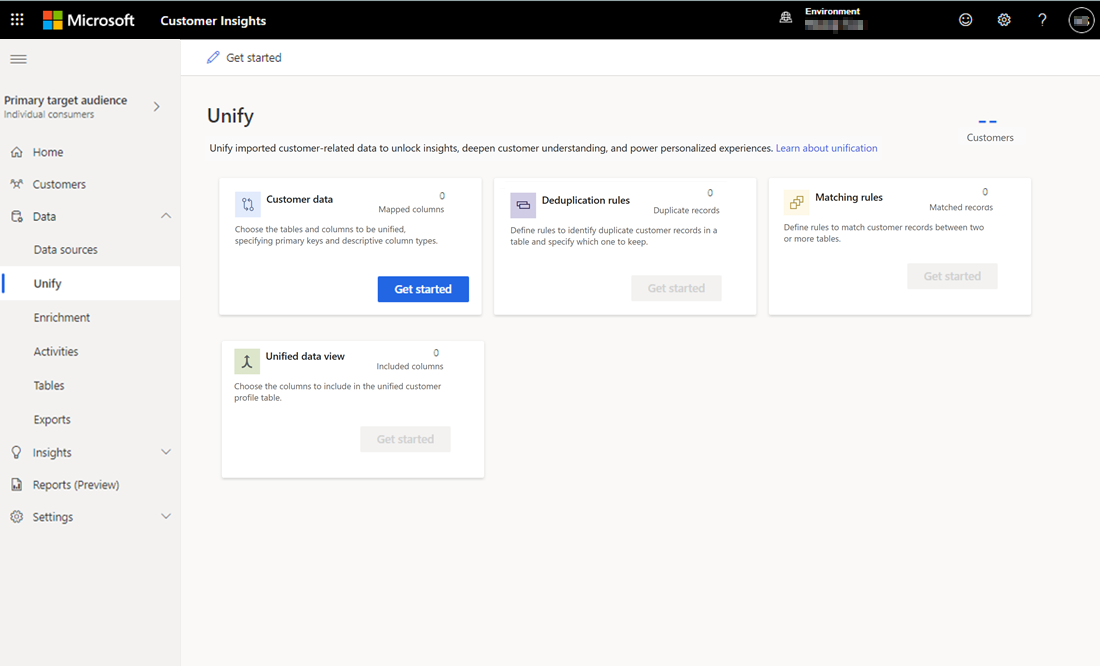
Seleziona Inizia.
Nella pagina Dati cliente, seleziona Seleziona tabelle e colonne. Viene visualizzato il riquadro Seleziona tabelle e colonne.
Seleziona almeno una tabella.
Per ogni tabella selezionata, identifica le colonne da utilizzare per abbinare i record dei clienti e i campi da includere nel profilo unificato. È possibile selezionare le colonne richieste individualmente da una tabella o includere tutte le colonne da una tabella selezionando la casella di controllo a livello di tabella. Puoi cercare parole chiave in tutte le colonne e le tabelle per selezionare le colonne richieste che desideri mappare.
Escludi tutte le colonne che non vengono utilizzate per la corrispondenza o che non sono necessarie agli utenti aziendali a valle. L'inclusione di colonne eccessive e non necessarie rallenta l'elaborazione e aggiunge complessità indesiderata al profilo del cliente. Se hai più di 1.000 colonne, analizza attentamente il valore delle colonne selezionate rispetto al tempo di elaborazione aggiuntivo e alla complessità aggiunta.
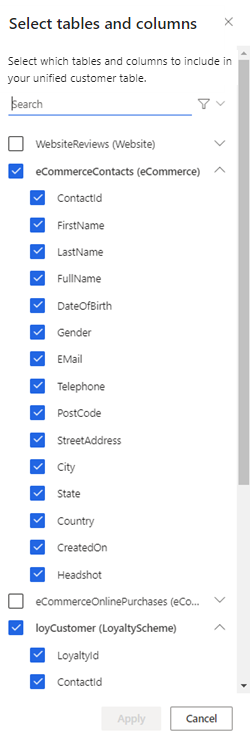
In questo esempio, stiamo aggiungendo le tabelle eCommerceContacts e loyCustomer. Scegliendo queste tabelle, puoi ottenere informazioni dettagliate che ti indicano quali clienti online sono membri del programma fedeltà.
Seleziona Applica per confermare le selezioni. Vengono visualizzate le tabelle e le colonne selezionate.
Seleziona chiave primaria
Per ogni tabella, esegui i passaggi seguenti.
Scegli la chiave primaria. Il valore della chiave primaria identifica in modo univoco una riga. Le chiavi primarie non devono avere valori duplicati, mancanti o nulli. Le colonne del tipo di dati String, Integer e GUID sono supportate come chiavi primarie.
Scegli un Tipo che meglio descrive ogni colonna, come Person.FullName, Location.City o Identity.Service.Email. La mappatura delle colonne ai tipi consente a Customer Insights - Data di comprendere quali colonne rappresentano e consigliare regole, unire dati ridondanti e configurare modelli predittivi.
Nota
Una colonna dovrebbe essere mappata al tipo semantico Person.FullName per inserire il nome del cliente nella scheda cliente.
Per creare un tipo personalizzato, seleziona il campo Tipo per la colonna e immetti il nome del tipo personalizzato.
Per visualizzare un'immagine del profilo nella pagina Cliente, seleziona la colonna che contiene l'URL disponibile pubblicamente e seleziona Person.ProfileImage.
Rivedi i tipi consigliati per garantire che la mappatura intelligente identifichi correttamente il tipo per ciascuna colonna.
Per le colonne che non sono mappate automaticamente a un tipo, seleziona un campo del tipo, inserisci un nome del tipo o lasciale non mappate. Queste colonne sono elencate in Definisci i dati nelle colonne non mappate. Non è necessario eseguire il mapping di ogni colonna. Tuttavia, è importante eseguire il mapping delle colonne con i dati demografici chiave (come nomi e indirizzi). Non è necessario eseguire il mapping le colonne senza un tipo demografico chiaro.
Dopo aver completato i passaggi per ciascuna tabella, seleziona Salva colonne di origine.
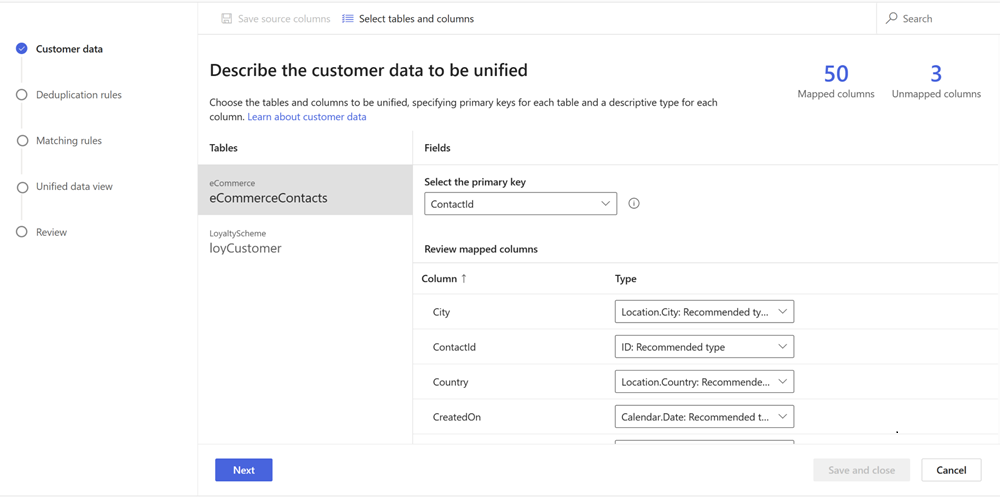
Seleziona Avanti.